O aplicativo Voice Memos é um aplicativo integrado que permite que os usuários da Apple gravem seu áudio para reprodução posterior. Este aplicativo não tem limite de tempo para gravação, a menos que o espaço de armazenamento do seu dispositivo seja curto. Portanto, você pode usá-lo para gravar reuniões longas, palestras, conversas, inspirações curtas, ideias, etc. No entanto, você pode perder essas gravações cruciais ao editá-las ou classificá-las. Nesse caso, você pode seguir este guia para ajudá-lo recuperar memorandos de voz excluídos com 3 soluções viáveis.

- Parte 1. Como recuperar memorandos de voz excluídos em 30 dias
- Parte 2. Como recuperar memorandos de voz excluídos em 30 dias
- Parte 3. Perguntas frequentes sobre como recuperar memorandos de voz no iPhone
Parte 1. Como recuperar memorandos de voz excluídos em 30 dias
Se você excluir uma ou várias gravações do aplicativo Voice Memos, poderá ver que há uma pasta excluída recentemente sob o Todas as gravações pasta. Você pode recuperar notas de voz excluídas recentemente aqui dentro do prazo padrão de 30 dias.
1º Passo Abra o aplicativo Voice Memos no seu iPhone. Se você excluiu algumas gravações por no máximo 30 dias, poderá ver um Recentemente excluído pasta sob o Todas as gravações pasta na interface principal.
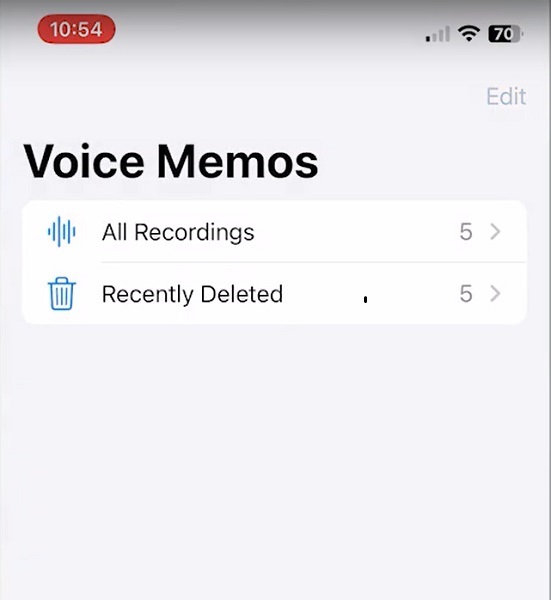
2º Passo Torneira Recentemente excluído para verificar as gravações que deseja recuperar.
3º Passo Clique na Editar botão. Marque uma ou várias gravações que deseja recuperar. Existe um Recuperar tudo opção para você tocar quando quiser recuperar todos os memorandos de voz excluídos recentemente. Depois de selecionar um, toque no Recuperar opção no canto inferior esquerdo.
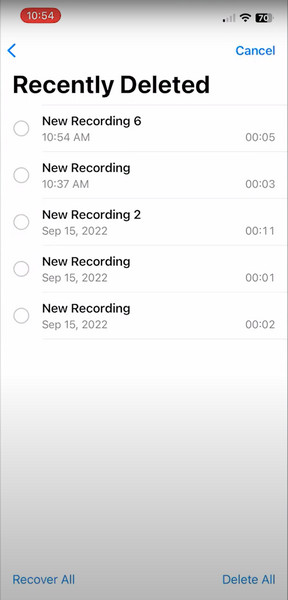
Parte 2. Como recuperar memorandos de voz excluídos em 30 dias
1. Como recuperar notas de voz excluídas no iPhone sem backup
Se você não fez backup do seu aplicativo Voice Memos com o iCloud ou iTunes antes, você pode utilizar uma ferramenta profissional de recuperação de dados do iPhone – Apeaksoft iPhone Data Recovery. Este software multifuncional pode ajudá-lo a recuperar notas de voz excluídas de dispositivos iOS sem backup.

4,000,000+ Transferências
1. Recupere notas de voz excluídas diretamente do seu iPhone, mesmo sem um backup.
2. Suporta mais de 20 tipos de dados iOS, incluindo memorandos de voz, fotos, músicas, favoritos do Safari, etc.
3. Permita que os usuários visualizem os dados excluídos antes de iniciar a recuperação.
4. Compatível com a série mais recente do iPhone 16 com iOS 18.
1º Passo Use o botão de download acima para baixar esta ferramenta de recuperação de memorandos de voz em seu computador. Inicie-o e clique no iPhone Data Recovery na interface principal.

2º Passo Por padrão, você seleciona o Recuperar do dispositivo iOS na parte superior da barra de ferramentas esquerda. Aqui, você pode usar um cabo USB para conectar seu iPhone ao computador. Por favor, toque Confiança na tela do seu iPhone quando ele aparecer. Se o seu iPhone não for detectado com sucesso, você pode clicar no ponto de interrogação para buscar possíveis soluções.
3º Passo Clique na Iniciar digitalização botão após a detecção bem-sucedida. Em seguida, o programa começará a escanear todos os dados do seu iPhone.
4º Passo Na barra lateral esquerda, você pode clicar no botão Memos de voz opção para visualizar todos os memorandos de voz excluídos. Depois de selecionar todos os memorandos de voz excluídos que deseja recuperar, clique no botão Recuperar botão no canto direito e escolha uma pasta de saída para salvá-los.

2. Como recuperar memorandos de voz excluídos com backup do iCloud
Se você backup de memos de voz usando o iCloud de antemão, você pode tentar apagar seu iPhone e restaurar a partir do backup do iCloud.
1º Passo Acesse Configurações > Geral, e role para baixo até Transferir ou redefinir o iPhone. Toque nele e selecione Apagar Todo o Conteúdo e Ajustes. Digite sua senha de tela ou senha do ID Apple para seguir as etapas na tela.

2º Passo Configure seu iPhone e toque no Do backup do iCloud opção quando chegar ao Transfira seus aplicativos e dados interface. Em seguida, você precisa inserir seu ID Apple e sua senha para entrar no iCloud.
3º Passo Verifique a data e o tamanho dos backups do iCloud listados e selecione aquele que contém suas notas de voz excluídas. Em seguida, você deve seguir as instruções na tela e aguardar a conclusão do processo de configuração.

Parte 3. Perguntas frequentes sobre como recuperar memorandos de voz no iPhone
Como editar uma mensagem de voz em um iPhone?
Vá para o aplicativo Voice Memos e toque na gravação que deseja editar. Toque no botão de três pontos no canto superior direito> Editar gravação. Então, você pode começar a editar sua gravação.
Como deletar uma mensagem de voz no meu iPhone?
Se você quiser aprender como excluir memorandos de voz no seu iPhone para economizar espaço de armazenamento, você pode excluir manualmente as gravações, uma por uma, ou pode contar com alguns programas de limpeza de arquivos de terceiros.
Posso personalizar o período de compensação das minhas notas de voz excluídas?
Sim, você pode personalizar esta configuração. Vá para Configurações, navegue até o Memos de voz aplicativo e toque nele para selecionar o Limpar excluído opção. Existem cinco opções para você selecionar, escolha uma de acordo com suas preferências.
Conclusão
Para ser honesto, o aplicativo Voice Memos é uma ferramenta de captura de áudio gratuita e fácil de usar para usuários da Apple. Com este guia detalhado, você pode aprender três métodos diferentes para recuperar memorandos de voz excluídos recentemente ou restaure memorandos de voz excluídos com/sem backup.




